Pour un meilleur export, utilisez la dernière version.
-
Préparation sur Mac
-
Compte sur Mac
-
Démarrage & paramètres de base sur Mac
- Disposition des panneaux sur Mac
- Liste de toutes les versions sur Mac
- Dernières versions et fonctionnalités sur Mac
- Barre tactile sur Mac
- Médias à utiliser sur Mac
- Démarrer sur Mac – Guide complet
- Paramètres de projet sur Mac
- Rendu des fichiers d'aperçu sur Mac
- Modifier la qualité de lecture sur Mac
- Barre d'outils personnalisée pour Mac
- Logo Reveal pour Mac
- Favoris marqués pour Mac
- Notes de version pour Mac dans Filmora
- Raccourcis clavier sur Mac
- Dernières versions et fonctionnalités pour Mac
- Télécharger/enregistrer/désinstaller sur Mac
- Gérer la timeline pour Mac
-
Compatibilité & spécifications techniques sur Mac
-
Paramètres de performance sur Mac
-
-
Créer un projet sur Mac
-
Importer et Enregistrer sur Mac
-
Importer sur Mac
-
Enregistrer sur Mac
-
-
Éditer une vidéo sur Mac
-
Éditer une vidéo de base sur Mac
- Sélectionner tous les clips sur la Timeline pour Mac
- Diviser & couper des vidéos sur Mac
- Ombres portées sur Mac
- Recadrer
- Modifier la vitesse sur Mac
- Instantané vidéo sur Mac
- Modifier des photos en direct sur Mac
- Lire une vidéo en sens inverse sur Mac
- Arrêt sur image sous Mac
- Recadrer et zoomer sur Mac
- Bordures sur Mac
- Composition sur Mac
- Niveau de zoom de lecture pour Mac
- Marquer des entrées et des sorties pour Mac
- Configuration double écran pour le montage vidéo sur Mac
- Outils de dessin sur Mac
- Activer/désactiver Clip pour Mac
- Auto Ripple pour Mac
- Grouper des clips sur Mac
- Marquer un clip sur Mac
- Règle de montage vidéo - Mac
- Raccourcis de la vitesse de lecture pour Mac
- Uniformisation de la vitesse sur Mac
- Marqueurs pour Mac
- Rampe de vitesse sur Mac
- Arrière-plans personnalisés pour les vidéos et les images dans Mac
- PIP (image dans l'image) sur Mac
- Ajouter, modifier et personnaliser des textes sur Mac
- Améliorations vidéo
- Calque de réglage pour Mac
- Appliquer Transforming pour Mac
-
Éditer une vidéo avancée sur Mac
-
Éditer une vidéo assistée par IA sur Mac
- Correction des lentilles sur Mac
- AI Stylizer sur Mac
- Recadrage automatique sur Mac
- Image vers Vidéo pour Mac
- Amélioration automatique sur Mac
- Détection de scènes sur Mac
- Suivi du mouvement sur Mac
- Créer avec le mode instantané sur Mac
- Stabiliser une vidéo sur Mac
- Écran vert sur Mac
- Détection intelligente par IA pour Mac
- Stylisateur d'images IA pour Mac
- Texte en vidéo par IA pour Mac
- Vidéo créative AI pour Mac
- Stabiliser la vidéo sur Mac
- Filmora Extension Vidéo IA pour Mac
- Édition par AI Mate pour Mac
- Super Slow Motion avec Flux Optique pour Mac
- L'édition de texte AI sous Mac
- AI Skin Tone Protection pour Mac
- Masquage intelligent AI pour Mac
- ChatGPT Plugin - AI Copywriting sur Mac
- Détourage intelligent par IA pour mac
- Découpe de portrait IA sur Mac
- Outil de suppression d'objets par IA pour Mac
-
-
Éditer un audio sur Mac
-
Éditer un audio de base sur Mac
-
Éditer un audio avancé sur Mac
-
Éditer un audio assistée par IA sur Mac
- Montage automatique en rythme sur Mac
- Détection du silence sur Mac
- Comment effectuer un clonage de voix AI dans Wondershare Filmora ?
- Audio vers vidéo pour Mac
- Débruitage automatique sur Mac
- Modificateur de voix pour Mac
- Génération Intelligente de BGM pour Mac
- Débruitage audio par IA | Wondershare Filmora pour Mac
- Synchronisation automatique pour Mac
- Extension audio IA pour Mac
- Générateur de musique IA pour Mac
- Extracteur de voix IA pour Mac
-
-
Éditer du sous-titre sur Mac
-
Éditer un texte de base sur Mac
-
Éditer un texte avancé sur Mac
-
Éditer un texte assisté par IA sur Mac
-
-
Personnaliser sur Mac
-
Animations sur Mac
-
Autocollants sur Mac
-
Édition des couleurs sur Mac
- Ton sur Mac
- Ajuster la LUT 3D sur Mac
- Comment utiliser la courbe RVB sur Mac avec Filmora
- Palette de couleurs IA pour Mac (Correspondance des couleurs)
- Effet de vignette pour Mac
- Affinage pour Mac
- Réglages de lumière pour Mac
- HSL pour Mac
- Histogramme pour Mac
- Vue de comparaison des couleurs pour Mac
- Ajuster les tons pour Mac
- Scopes vidéo professionnels pour Mac
- Balance des blancs sur Mac
- Amélioration des couleurs sur Mac
-
Effets vidéos sur Mac
- Effets de compte à rebours Filmora sur Mac
- Face off sur Mac
- Mosaïque sur Mac
- Autocollants de RA sur Mac
- Différents types d'effets vidéo pour Mac
- Effets Boris FX pour Mac
- Ajouter et modifier les effets NewBlue FX sur Mac
- Ajouter et personnaliser des superpositions sur Mac
- Ressources de Filmstock sur Mac
- Graphiques animés pour Mac
- Retouche pour Mac
- Ajouter un masque d'effets pour Mac
- Collection d'effets pour Mac
-
Effets audios sur Mac
-
Transitions sur Mac
-
Filtres sur Mac
-
Modèles sur Mac
-
Asset Center sur Mac
-
-
Exporter & Partager sur Mac
- Workflow pour l'exportation sur mac
- Procédure pour l'exportation sur Mac
- Exporter sur Mac
- Exportation de vidéos vers différents appareils sur Mac
- Transférer une vidéo vers YouTube sur Mac
- Exporter une vidéo vers Vimeo sur Mac
- Graver un DVD sur Mac
- Exporter les paramètres pour Mac
- Exportation de plages de clips pour Mac
- Créateur de vignettes AI pour Mac
- Exporter les extraits sélectionnés sur Mac
-
Sauvegarder dans le cloud sur Mac
- Meilleures pratiques : sauvegarde en cloud sur Mac
- Wondershare Drive pour Mac
- Obtenez gratuitement 1 Go de stockage en cloud sur Mac
- Utiliser Wondershare Drive sur Mac
- Trouver des fichiers dans Wondershare Drive sur Mac
- Gérer Wondershare Drive sur Mac
- Partager des fichiers à l'aide de Wondershare Drive sur Mac
- Espace de travail Filmora pour Mac
Ajouter des images clés d’animation pour Mac
Ce guide présente les étapes pour ajouter des images clés et ajuster leurs paramètres dans votre vidéo.
Vous pouvez créer une image clé pour définir les valeurs des propriétés d’animation à des moments précis de votre vidéo. Filmora vous permet de définir l’échelle, la position, la rotation, l’opacité, etc. Une fois les images clés de début et de fin modifiées, l’animation sera exportée automatiquement.
Les recommandations suivantes concernent la version des images clés pour macOS.
Ajouter des images clés
Voici comment ajouter des images clés dans un clip.
Étape 1 : Importer la vidéo
Lancez l’application, puis faites glisser le clip depuis votre ordinateur ou la bibliothèque vers la timeline.
Étape 2 : Activer la fonction Transformer
Cliquez sur le clip dans la timeline : le panneau des propriétés apparaîtra à droite. Cliquez ensuite sur le bouton à côté de Transformer pour activer la fonction.
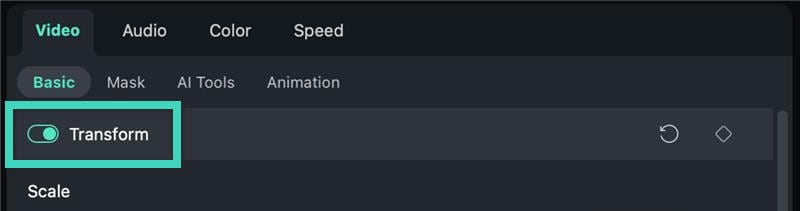
Étape 3 : Ajouter des images clés
Déplacez la barre de progression dans la section PLAYER jusqu’à l’endroit souhaité, puis cliquez sur l’icône en losange dans le panneau des propriétés pour définir une image clé.
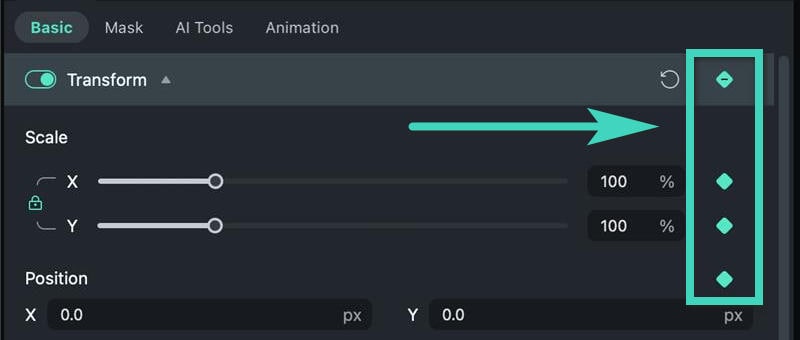
Note : Une icône losange dotée d'une ombre et d'un signe plus se trouve dans la barre d’outils de la timeline. Elle permet d’ajouter directement une image clé. Placez la tête de lecture, puis cliquez sur l’icône pour définir une image clé avec tous les paramètres de Transformer.
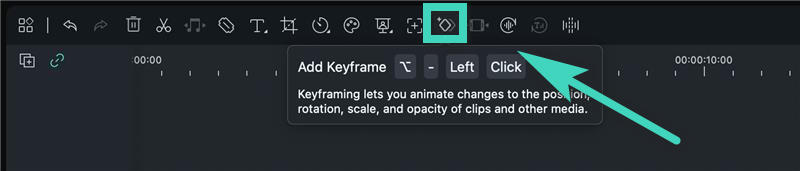
Modifier des images clés
Voici ce qu’il faut savoir pour modifier des images clés.
Étape 1 : Modifier les paramètres
Ajustez les valeurs de Largeur/Hauteur, Position, Retournement, Rotation dans la section Transformer. Dans Composition, vous pouvez modifier le Mode de fusion, l’Opacité et l’Ombre portée. De nombreuses autres propriétés peuvent également être animées.
Étape 2 : Ajouter d’autres images clés
Après la première image clé, vous devez en ajouter au moins une autre pour créer une animation. Vous pouvez ajouter autant d’images clés que nécessaire et ajuster leurs valeurs individuellement.
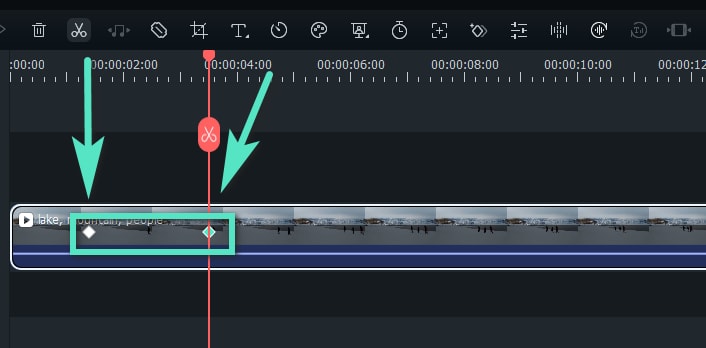
Étape 3 : Enregistrer les ajustements
Une fois terminé, cliquez sur Ok pour enregistrer. Le système analysera la transition entre chaque paire d’images clés pour générer une animation fluide.
Supprimer des images clés
Voici les différentes méthodes pour supprimer des images clés.
Dans le panneau des propriétés / Menu
- Cliquez sur l’icône losange pour supprimer un paramètre, comme Largeur ou Position.
- Cliquez sur l’icône losange en haut à droite de l’onglet Propriété pour supprimer tous les paramètres d’une propriété comme Transformer.
- Cliquez sur Reset pour supprimer toutes les valeurs d’images clés.
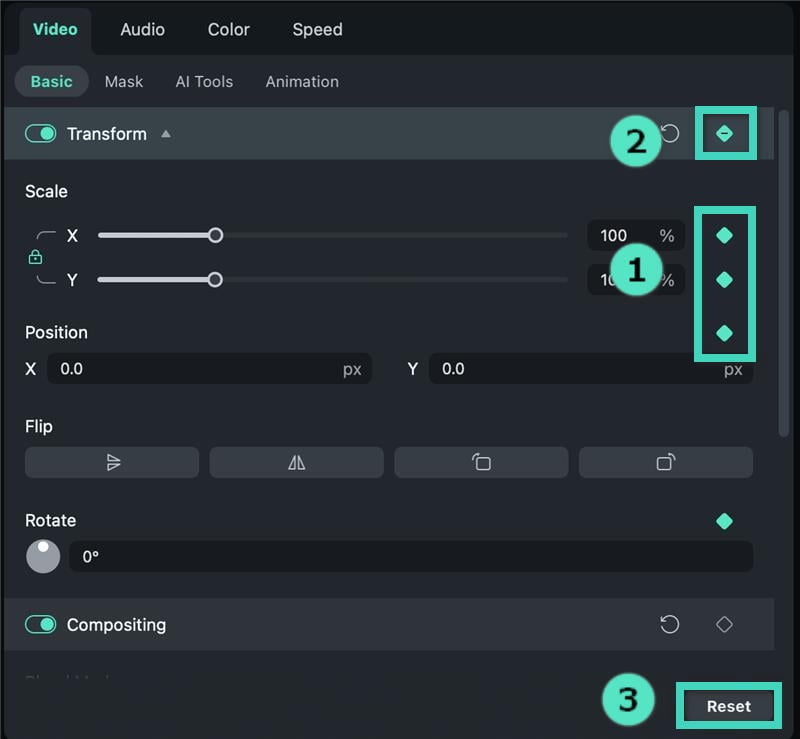
Dans la timeline
- Faites un clic droit sur l’icône losange, puis choisissez Delete Keyframe ou Clear All Keyframes.
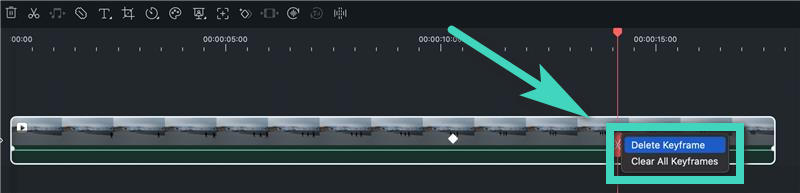
Articles Similaires
Articles en vedette
Comment ajouter des sous-titres aux vidéos YouTube : 3 meilleures méthodes + bonus
Découvrez comment modifier les sous-titres YouTube directement sur la plateforme et utilisez une option plus professionnelle.
Comment mettre en valeur votre vidéo de mariage avec Filmora
Réalisez la vidéo des moments forts de votre mariage grâce à l'IA. Vous êtes en passe d'apprendre quelques astuces de scénario et de montage avec Filmora.
Le guide ultime pour configurer plusieurs caméras pour les diffusions en direct sur YouTube
installation de plusieurs caméras pour youtube, diffusion en direct de plusieurs caméras sur youtube, diffusion en direct de plusieurs caméras sur youtube, diffusion en direct de plusieurs caméras sur youtube
Guide d'utilisation recommandé
Masque sur Mac
Si vous souhaitez flouter une partie d'une vidéo, servez-vous d'un masque. Ce guide va vous montrer comment ajouter un masque à une vidéo à l'aide de Filmora.
Montage multi-clips pour Mac
Le montage de plusieurs clips facilite grandement l'édition, ce que Filmora propose également.
PIP (picture in picture) sur Mac
Comment créer une vidéo incrustée d'image ? Beaucoup de gens se demandent peut-être comment le faire. Ce guide vous explique comment créer facilement une vidéo incrustée d'image avec l'éditeur vidéo Filmora.
